Arriver tard en cours, ouvrir la porte, subir le regard du professeur qui nous nous tue des yeux, enlever sa veste, faire du bruit en bougeant la chaise et là, au moment où l'on croit que tout est fini.... on allume nos ordinateurs et là -->

Du coup, avec LoKan, on se disait qu'un petit tuto pour corriger ce petit problème serait une bonne idée 😉
Sur un Mac:
On commence par créer un script qui activera l'option "Silence". Pour ce faire, on lance le terminal, et on lance "nano" (écrivez nano, puis appuyez sur la touche enter)
Une fois que c'est fait, vous pouvez copier ce texte et le coller dans le teminal:
#!/bin/bash
osascript -e 'set volume with output muted'
Pour sauver le script, il suffit de faire CTRL + O. Là il nous demandera l'endroit pour sauver, vous pouvez le mettre sous ~/Documents/mute.sh
Une fois que c'est fait, on en crée un autre, et cette fois ci on écrit:
#!/bin/bash
osascript -e 'set volume with output unmuted'
Pour le sauver, c'est pareil: CTRL + O. Le nom cette fois sera unmute. A enregistrer donc comme suit: ~/Documents/mute.sh
Maintenant que nos scripts sont en place, nous pouvons lancer ces commandes, une a une, en appuyant enter a chaque fois:
sudo chmod u+x ~/Documents/mute.sh
sudo chmod u+x ~/Documents/unmute.sh
sudo mv ~/Documents/mute.sh /Library/Scripts/
sudo mv ~/Documents/unmute.sh /Library/Scripts/
sudo defaults write com.apple.loginwindow LogoutHook /Library/Scripts/mute.sh
sudo defaults write com.apple.loginwindow LoginHook /Library/Scripts/unmute.sh
Et voilà, pour terminer sur mac, il suffit de redémarrer sa machine.
Sur Windows:
Je ne croyais jamais avoir à dire ça, la tâche est plus simple!
Il suffit d'appuyer sur démarrer, écrire Personnalisation, et là on arrive sur la fenêtre qui nous permet de modifier les thèmes Windows.
Sur le bas de la fenêtre, nous avons la possibilité de modifier les sons Windows:
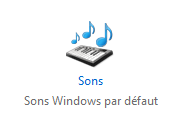
Une fois la nouvelle fenêtre ouverte, il suffit de retrouver "Ouverture de session Windows" et de décocher la coche en dessous.
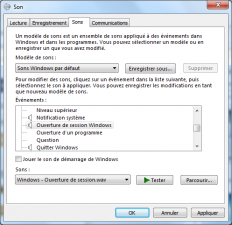
Et voilà ! Le tour est joué!
Ahh j'oubliais, si vous êtes un peu sado, et au fond vous aimez être regardé en classe, il y a des moyens de remettre le son. Sur Windows il suffit de re-cocher la case. Pour mac, il faudra juste lancer ces 2 commandes:
sudo defaults delete com.apple.loginwindow LogoutHook
sudo defaults delete com.apple.loginwindow LoginHook
Alors voilà les amis, faites gaffe avec ce terminal qui peut être dangereux, pour les windowsiens, je vais pas vous dire que modifier un son c'est grave, mais prenez soin de vous 😉
Bisous a+
EDIT: un utilitaire qui exécute les commandes automatiquement pour mac est disponible:
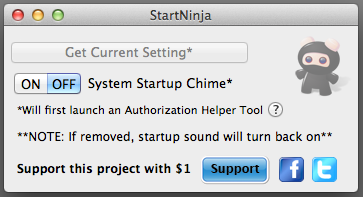
--> télécharger